PPT如何修改形状轮廓为虚线
来源:网络收集 点击: 时间:2024-03-06【导读】:
PPT是一款常用的办公软件,有时我们在PPT里需要给图形修改形状轮廓为虚线。今天就教大家PPT如何修改形状轮廓为虚线。品牌型号:Dellinspiron系统版本: Windows11 软件版本:wps11.1.0.10938方法/步骤1/4分步阅读 2/4
2/4 3/4
3/4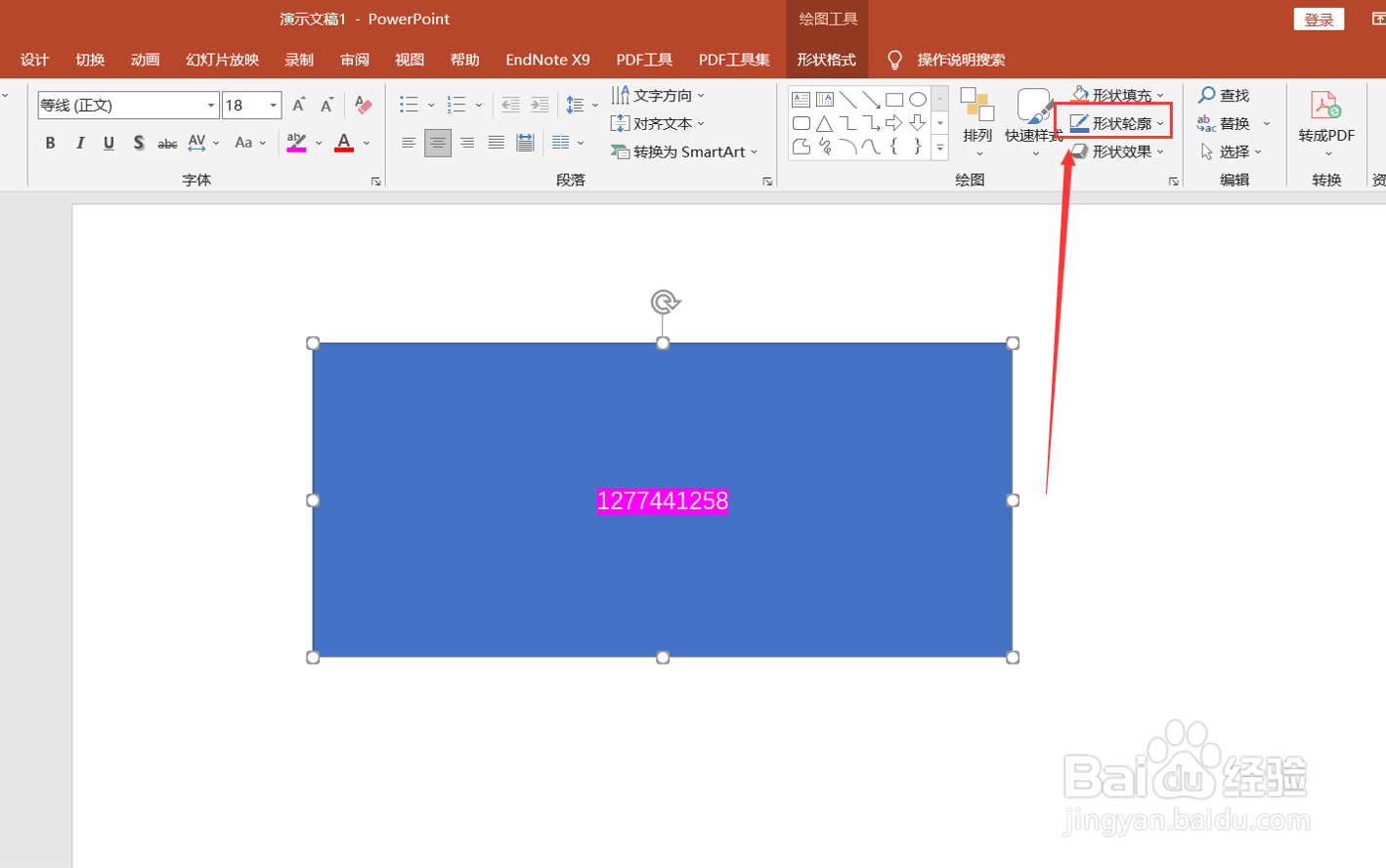 4/4
4/4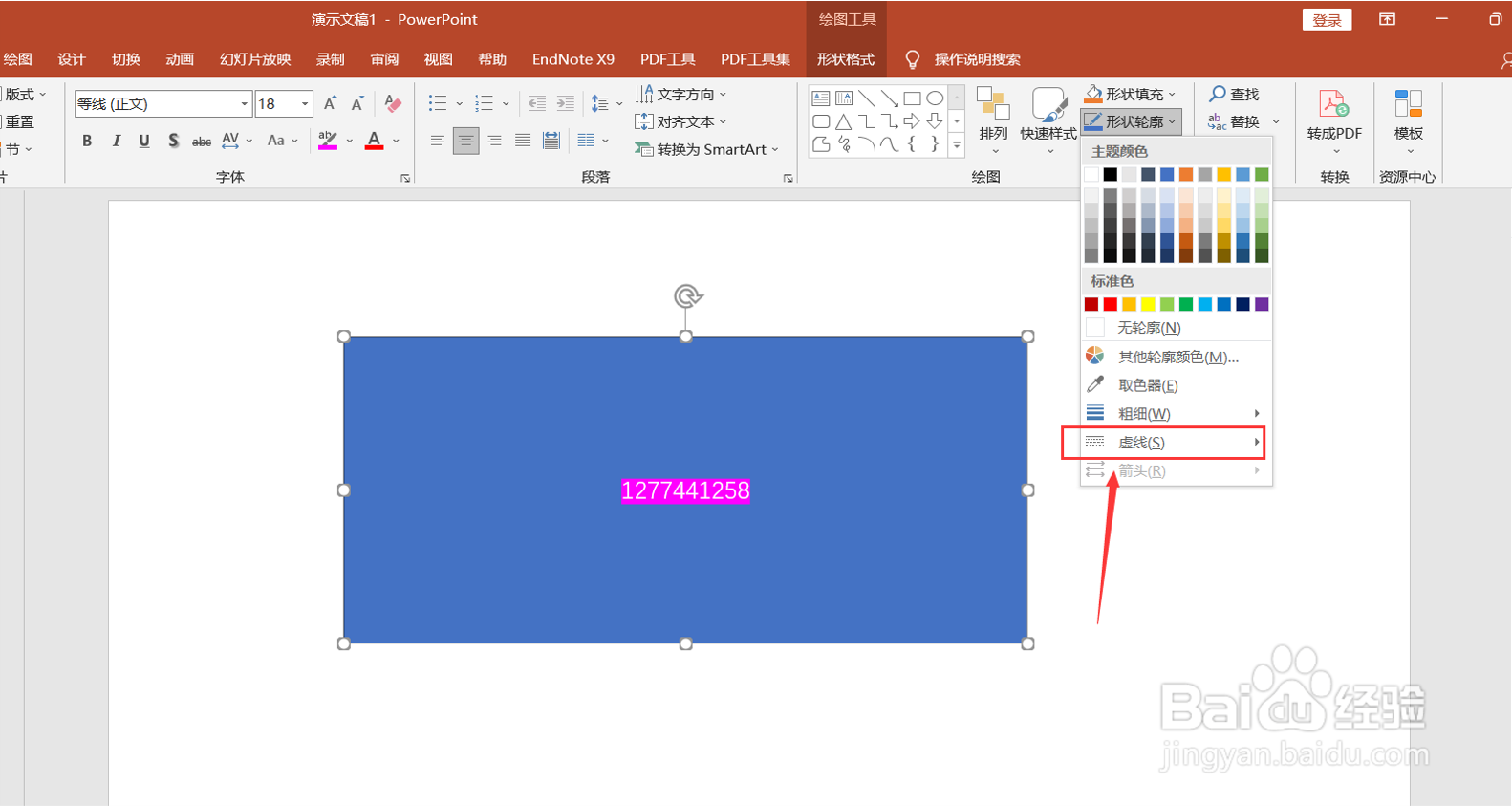
新建PPT
打开文件并新建一个空白演示文稿,罩贪季如下图所示。
 2/4
2/4选中图形
点击插入中的图形后,在幻灯片中插入图形,并选中。
 3/4
3/4选择形状轮廓
如箭头所示扯沫,在上方“开始”选项卡中找到“形状轮廓”点击。
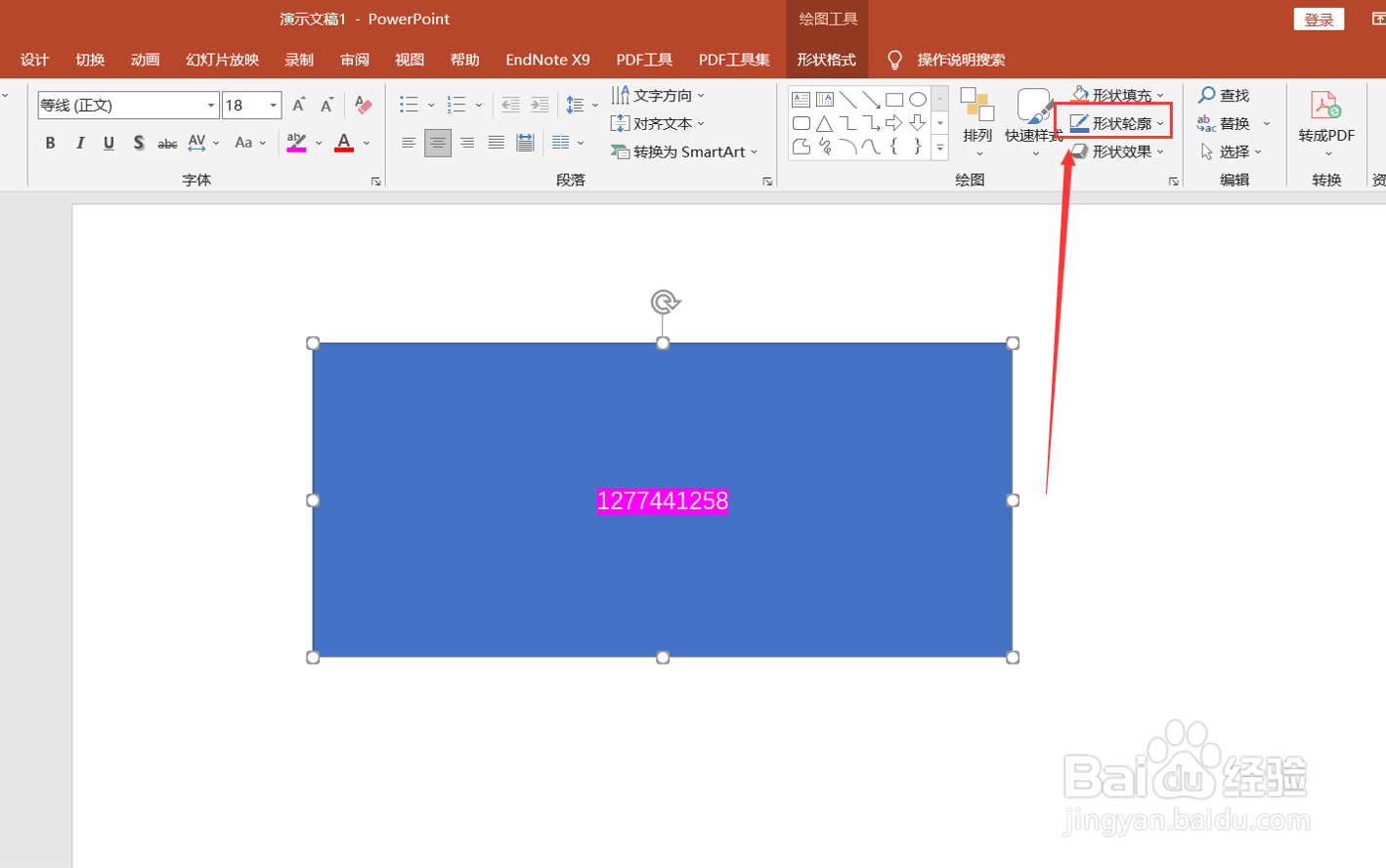 4/4
4/4选择虚线
如箭头所示,在下选宙截框里选择”虚线“点击即可成功设置。
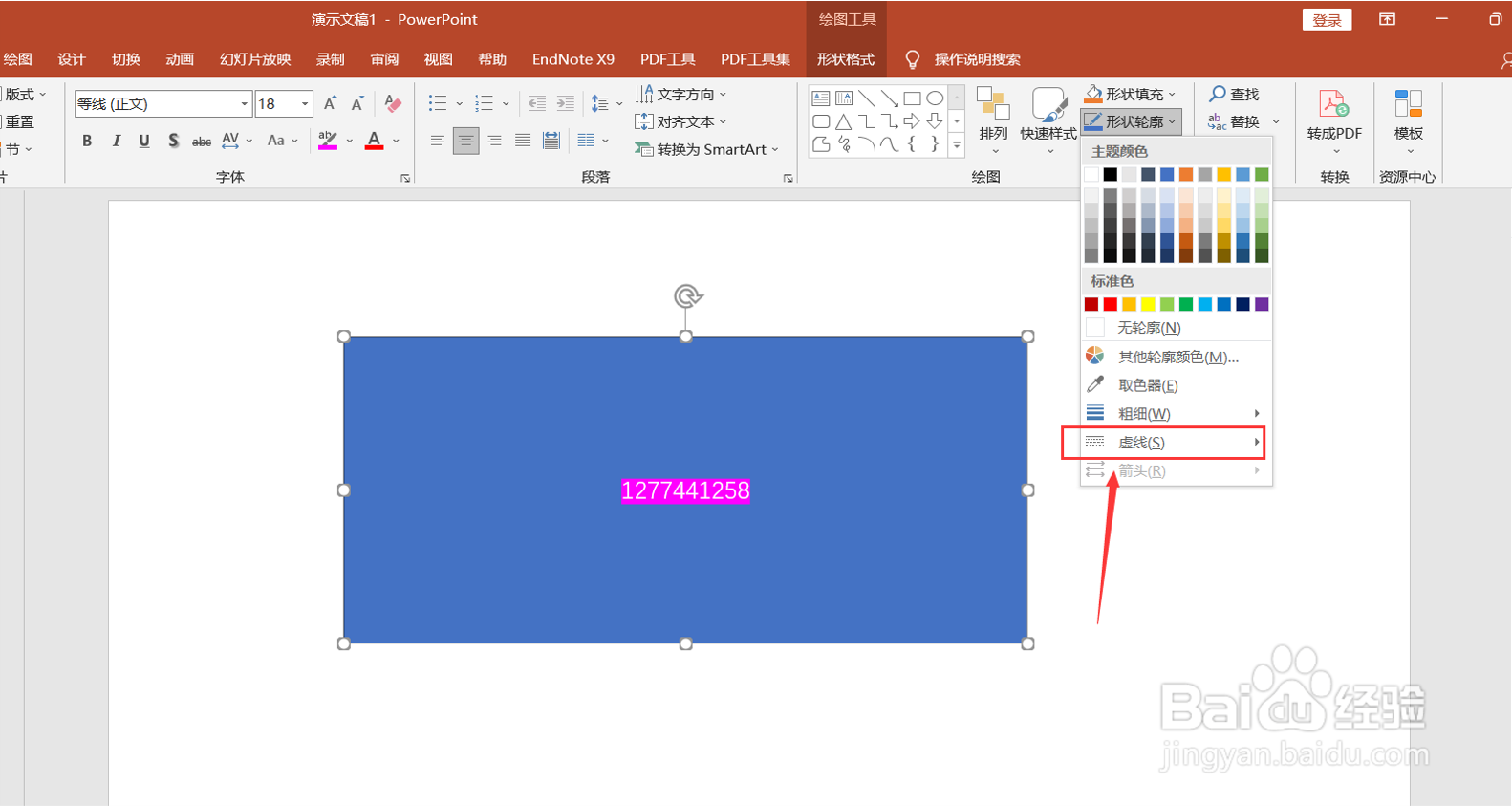
版权声明:
1、本文系转载,版权归原作者所有,旨在传递信息,不代表看本站的观点和立场。
2、本站仅提供信息发布平台,不承担相关法律责任。
3、若侵犯您的版权或隐私,请联系本站管理员删除。
4、文章链接:http://www.1haoku.cn/art_258099.html
 订阅
订阅